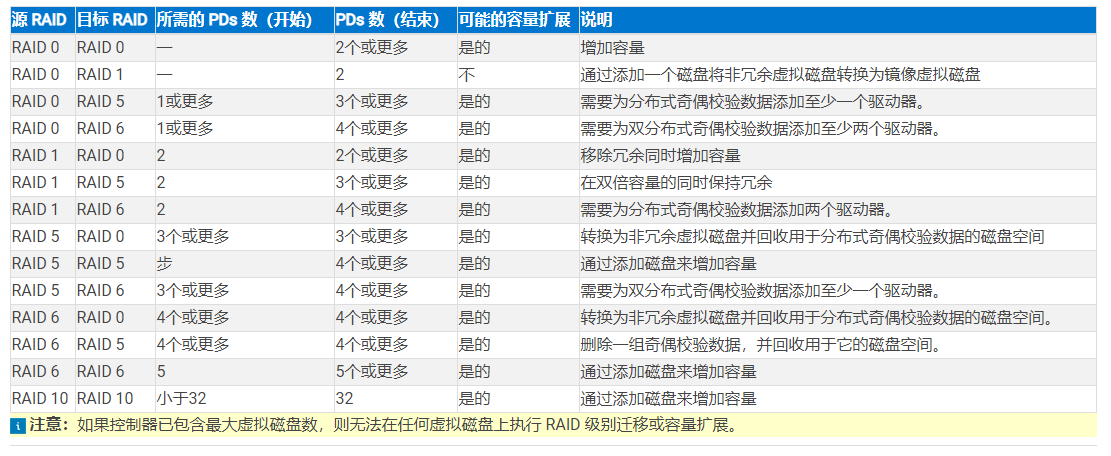录像机视频输出分辨率超出显示器最大分辨率,导致画面超屏不显示,两种解决方法:
1、更换高分辨率的显示器,在录像机控制界面中,依次点击 :【系统】-【显示输出】中降低分辨率
2、使用电脑浏览器访问录像机IP,在【设置】-【系统】-【显示输出】中降低分辨率
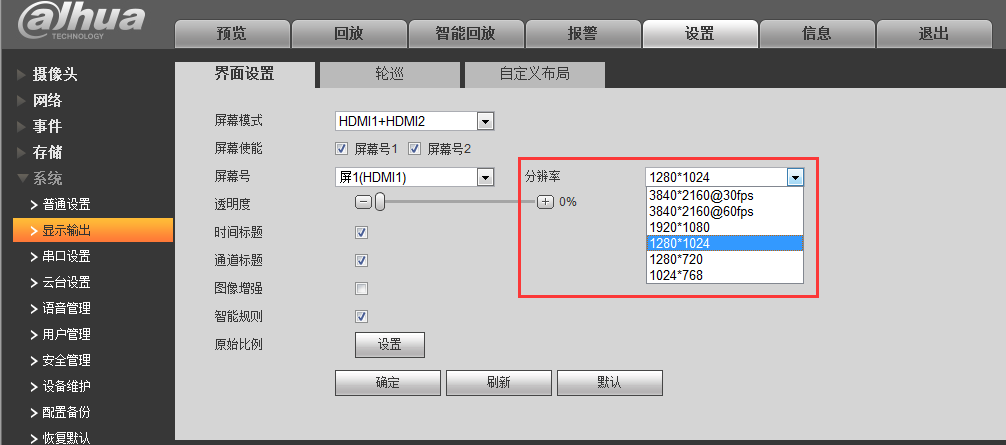
录像机视频输出分辨率超出显示器最大分辨率,导致画面超屏不显示,两种解决方法:
1、更换高分辨率的显示器,在录像机控制界面中,依次点击 :【系统】-【显示输出】中降低分辨率
2、使用电脑浏览器访问录像机IP,在【设置】-【系统】-【显示输出】中降低分辨率
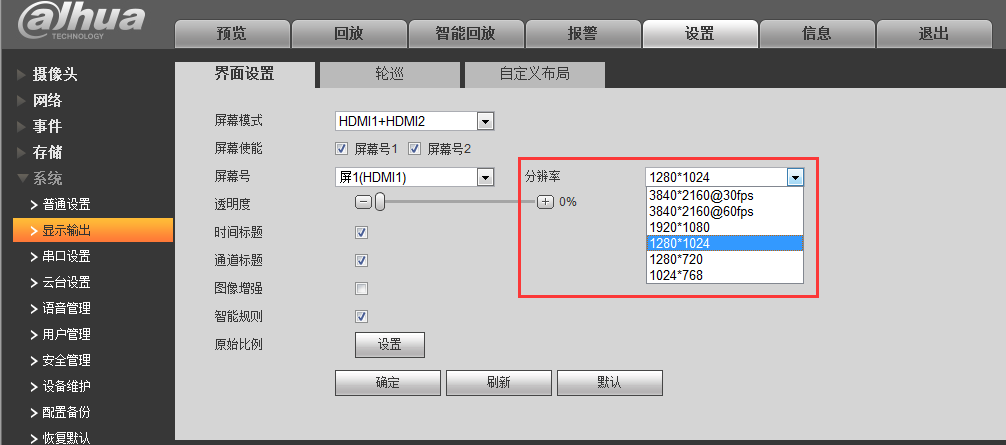
这种情况是因为录像机的视频输出分辨率超出了显示器支持的最大分辨率,可以按以几种方法解决。
1、换一个分辨率比较大的显示器。
2、通过电脑浏览器登录录像机web端,在:配置->系统配置->菜单输出(录像机版本不同,操作界面略有不同),降低对应的分辨率。
3、如果第二种方法无法设置录像机的视频输出率,可以在:配置->系统维护,选择恢复出厂,将录像机简单恢复出厂设置即可。
注:使用前,必须确定显示器支持的最大分辨率,再根据实际情况调整录像机的输出分辨率。
一、录像机型号不包含“/P”或”/N”
添加海康摄头
1、 首先进入录像机配置→通道管理→通道配置→IP通道,选择提示用户被锁定(或未知错误或报错0X12)的IP通道,点击“删除”删除该通道。

2、然后“将删除的摄像机断电重启一次“或者“进入配置→网络配置→基本配置界面,修改录像机的IPV4地址最后一位。(如192.168.1.64改为192.168.1.100,注意请勿与局域网其他设备IP冲突);以解除摄像头锁定状态。
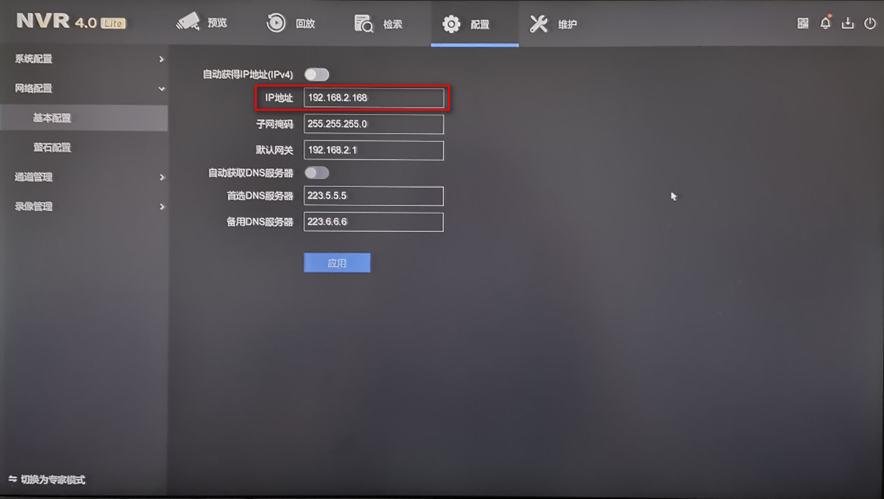
3、最后进入录像机配置→通道管理→通道配置→IP通道界面,在“已添加设备列表”栏:点击“添加”,输入摄像机IP地址(或者列表选中需添加的摄像机)、协议(海康摄像机默认海康协议)、管理端口(海康摄像机默认8000)、摄像机用户名(默认admin)、摄像机密码(即摄像机的激活密码)后,点击“添加”。
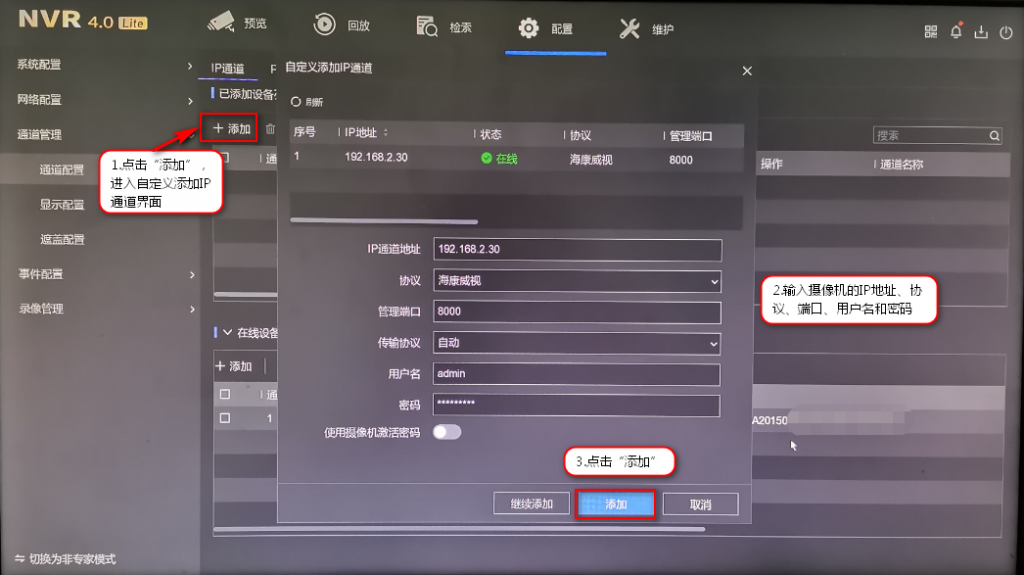
注:请严格按照以上步骤操作,如仍异常,请确认摄像机密码是否有误?
如果摄像头密码忘记,请点击这里获取“摄像机密码重置”指导;
如果摄像机密码输入正确,还是提示“未知错误”,请核对录像机型号版本(系统维护→系统信息可查看),官网查看是否有对应型号升级包,将设备升级后再添加尝试。提醒:升级有风险,操作过程中设备一定不能断电断网!
添加第三方摄像头(非海康)
1、首先进入录像机配置→通道管理→通道配置→IP通道,选择提示用户被锁定(或未知错误或报错0X12)的IP通道,点击删除图标删除该通道。
2、联系第三方厂家确认摄像机的IP地址,onvif管理端口号和摄像机的用户名、密码(如摄像机无密码,请将摄像机的密码设置为12345)。
3、在通道管理→通道配置→IP通道界面,点击“已添加设备列表”下面的“添加”,输入摄像机的信息后,点击“添加”。

二、录像机型号包含“/P”或”/N”
摄像机接录像机POE口:
1、将电脑的IP地址改成跟录像机内部网卡IPV4地址(配置→网络配置→基本配置可查看,内部网卡IPV4地址默认是192.168.254.1)相同网段。
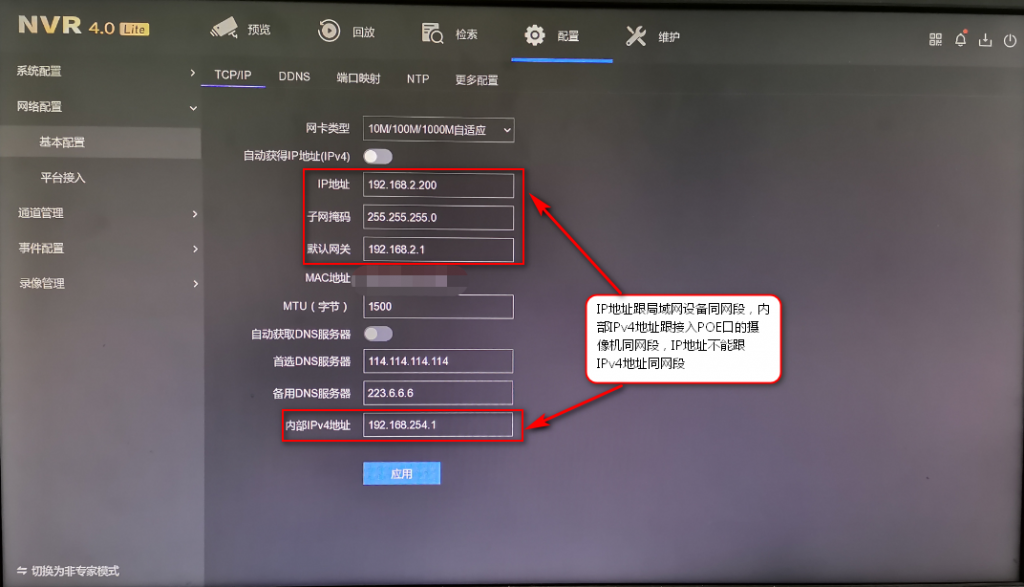
2、电脑网线连到录像机空闲POE口,通过SADP软件搜索摄像机的IP地址,IE访问摄像机IP。
3、通过电脑浏览器访问摄像机IP,进入配置→系统→系统维护→完全恢复将摄像机恢复到未激活状态后,将摄像机从录像机的PoE网口拔掉,然后重新接入即可。
摄像机接录像机LAN口:
1、确认录像机lan口IP地址和摄像头IP在同一个网段。
进入录像机配置→网络配置→基本配置→IPV4地址,设置录像机IPV4与摄像机IP同网段(注意:录像机IP地址与内部网卡IPV4地址不能同网段)
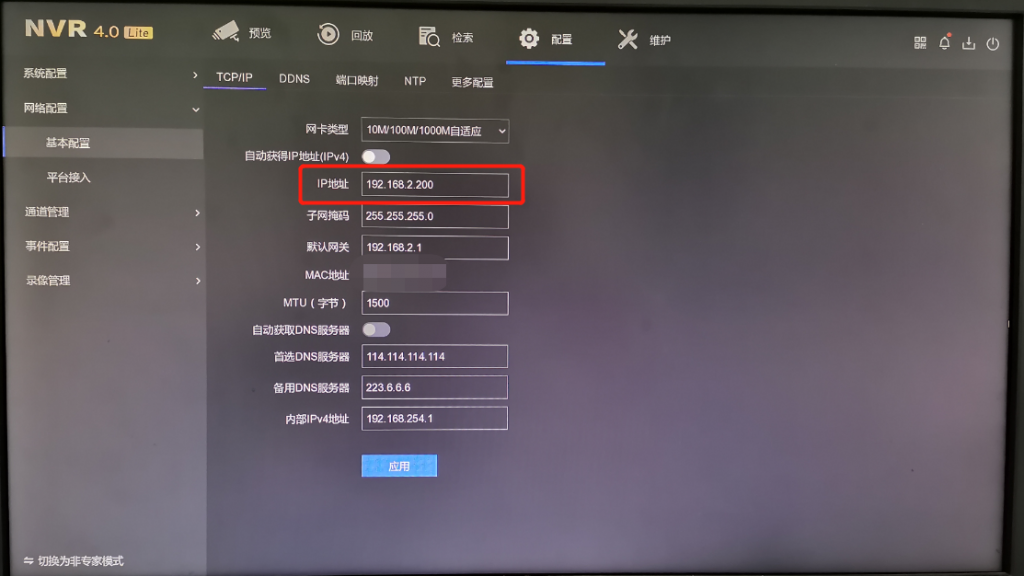
2、进入录像机配置→通道管理→IP通道,POE录像机本身存在的通道无法删除,故如需添加LAN口接入的摄像机,点击通道“编辑”,进入IP通道编辑界面。
3、在IP通道编辑界面下,需将“添加方式”由“即插即用”更改为“手动”,并将“IP通道地址”由原来所填的即插即用通道默认IP,更改为搜索到的摄像机IP,输入摄像机协议(默认海康威视),管理端口(默认8000),用户名(默认admin),摄像机管理员密码(摄像机的激活密码或修改后的摄像机密码)
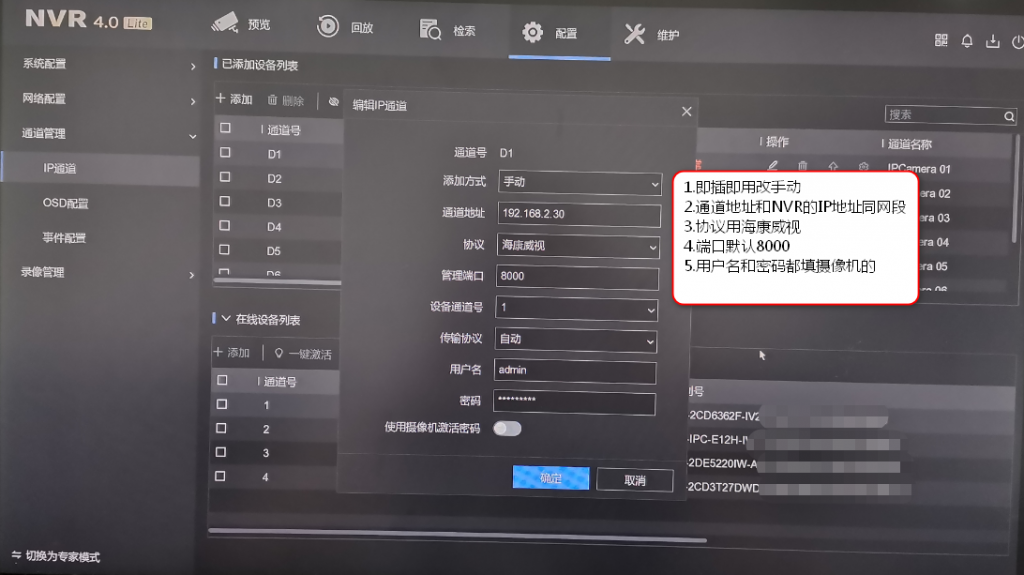
添加第三方摄像头(非海康)
第三方厂家摄像机接录像机POE口:
1、确认第三方厂家摄像机是否支持onvif协议,以及ONVIF协议对应的端口信息
2、将第三方摄像机的用户名设置为admin,密码设置成和录像机的密码一致,将摄像机的IP地址设置成与录像机内部网卡IPV4地址在同一个网段(配置→网络配置→基本配置可查看录像机内部网卡IPv4地址)。
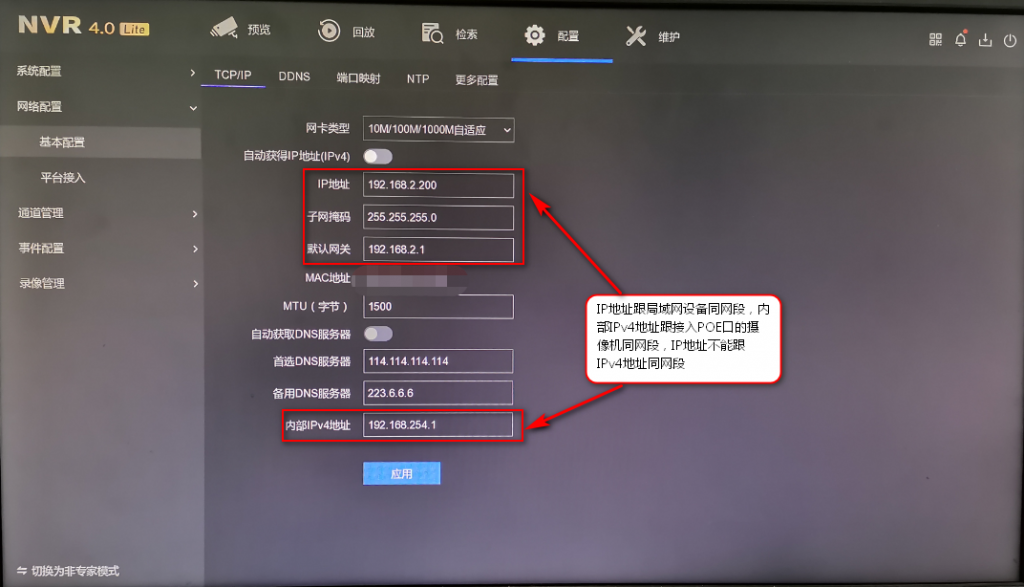
3、将摄像机的网线直接接在录像机的POE网口,进入录像机配置→通道管理→IP通道,选择该通道,点击”编辑”,添加方式改成“手动”,选择ONVIF协议,输入摄像机用户名及密码。
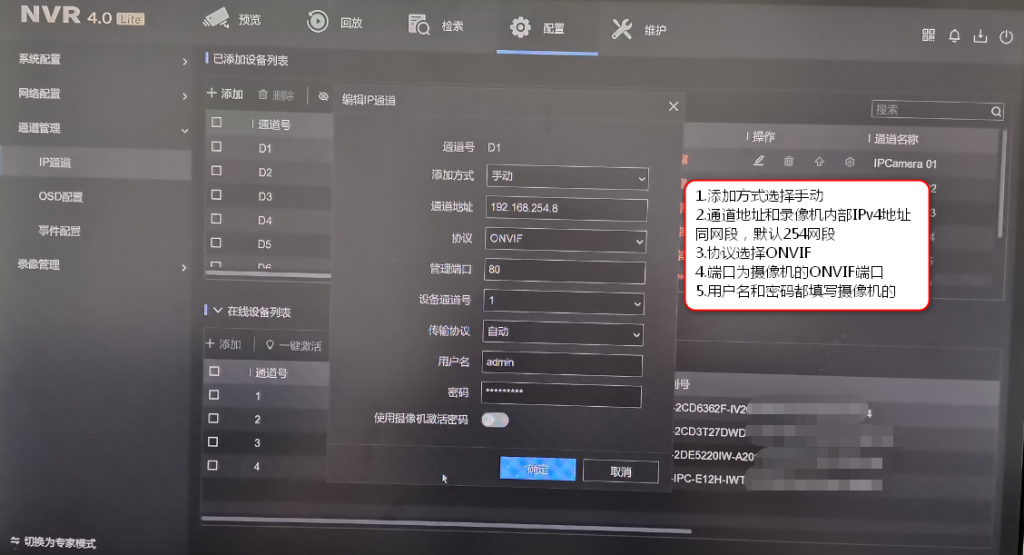
注:第三方摄像机的参数必须确认无误
如果按照以上方式还是添加不上,建议给POE摄像机外接电源,再接入到录像机的LAN口进行添加。
第三方厂家摄像机接录像机LAN口:
1、确认摄像机IP地址,需改成与录像机LAN口的IPv4地址同网段,录像机主菜单→系统配置→网络配置→基本配置,查看IPV4地址。.
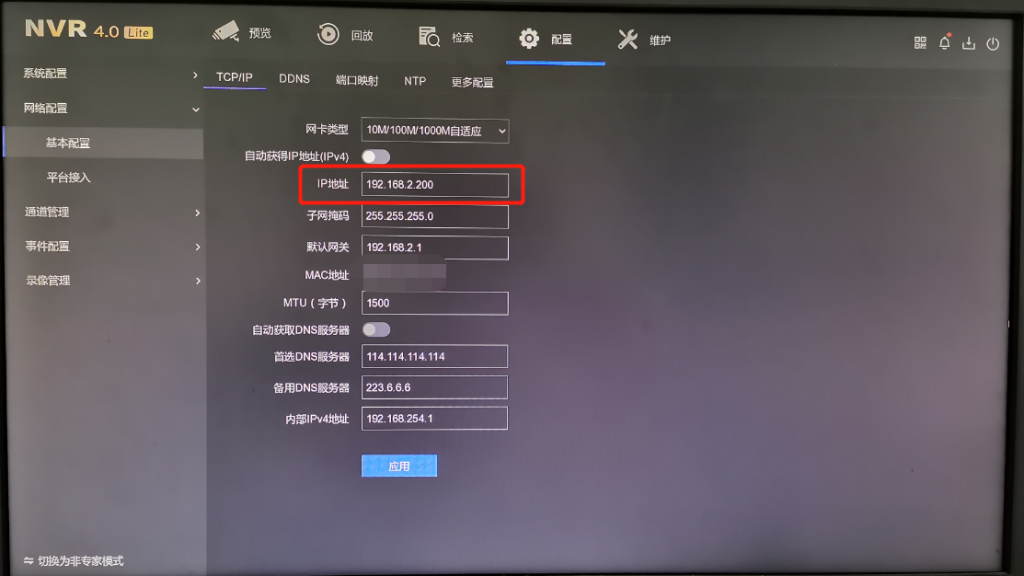
2、进入录像机配置→通道管理→IP通道,选择该通道,点击”编辑”,添加方式改成“手动”,选择ONVIF协议,输入摄像机用户名及密码。
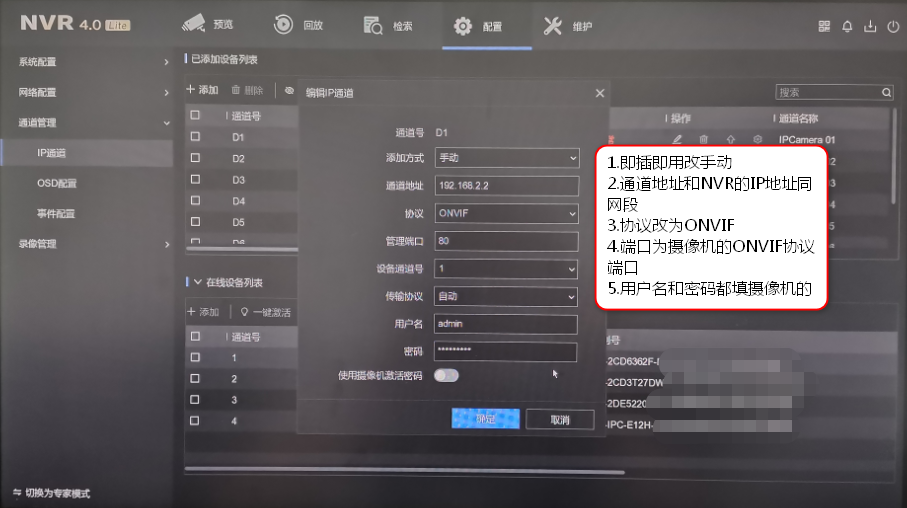
录像机型号不包含“/P”或”/N”
添加海康摄像头
1、进入录像机通道管理→通道配置→IPC通道,鼠标移至提示用户被锁定(或未知错误或报错0X12)的IP通道,点界面显示的“删除”图标删除该通道。

2、然后“将删除的摄像机断电重启一次“或者“进入系统管理→网络配置→基本配置界面,修改录像机的IPV4地址最后一位。(如192.168.1.64改为192.168.1.164,注意请勿与局域网其他设备IP冲突);以解除摄像头锁定状态。
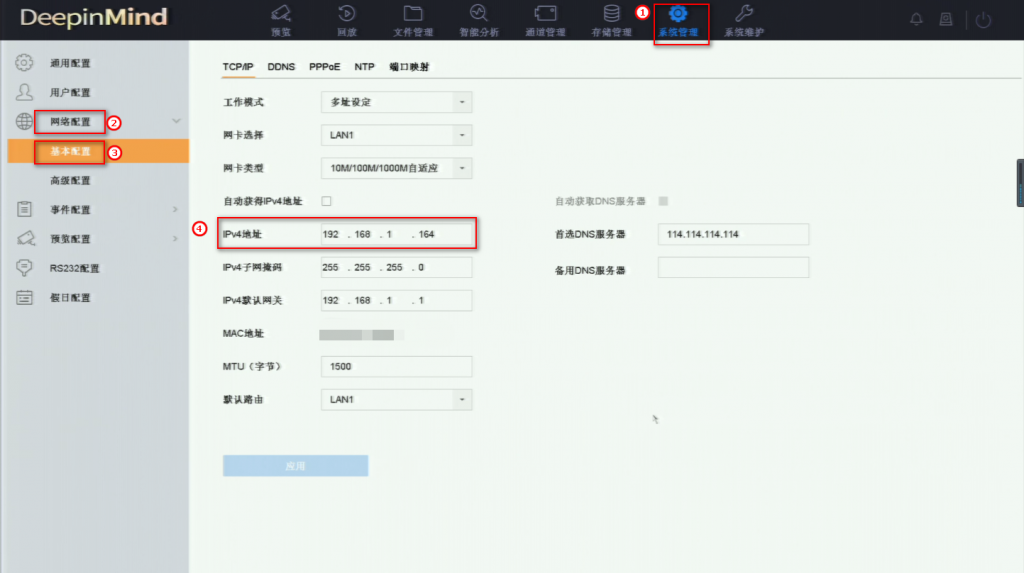
3、进入录像机通道管理→通道配置→IPC通道界面,点击“自定义添加”,输入摄像机IP地址(或者列表选中需添加的摄像机)、协议(海康摄像机默认海康协议)、管理端口(海康摄像机默认8000)、摄像机用户名(默认admin)、摄像机密码(即摄像机的激活密码)后,点击“添加”。

注:请严格按照以上步骤操作,如仍异常,请确认摄像机密码是否有误?
如果摄像头密码忘记,请点击这里获取“摄像机密码重置”指导;
如果摄像机密码输入正确,还是提示“未知错误”,请核对录像机型号版本(系统维护→系统信息可查看),官网查看是否有对应型号升级包,将设备升级后再添加尝试。提醒:升级有风险,操作过程中设备一定不能断电断网!
添加第三方摄像头(非海康)
首先进入录像机通道管理→通道配置→IPC通道,鼠标移至提示用户被锁定(或未知错误或报错0X12)的IP通道,点界面显示的“删除”图标删除该通道。
2、联系第三方厂家确认摄像机的IP地址,onvif管理端口号和摄像机的用户名、密码(如摄像机无密码,请将摄像机的密码设置为12345)。
3、在通道管理→通道配置→IPC通道界面,点击“自定义添加”,输入摄像机的信息后,点击“添加”。

一、录像机型号不包含“/P”或”/N”
添加海康摄像头
1、 进入录像机主菜单→通道管理→IP通道,选择提示用户被锁定(或未知错误或报错0X12)的IP通道,点击删除图标删除该通道。

2、“将删除的摄像机断电重启一次“或者“进入主菜单→系统配置→网络配置→基本配置界面,修改录像机的IPV4地址最后一位。(如192.168.1.64改为192.168.1.100,注意请勿与局域网其他设备IP冲突);以解除摄像头锁定状态。
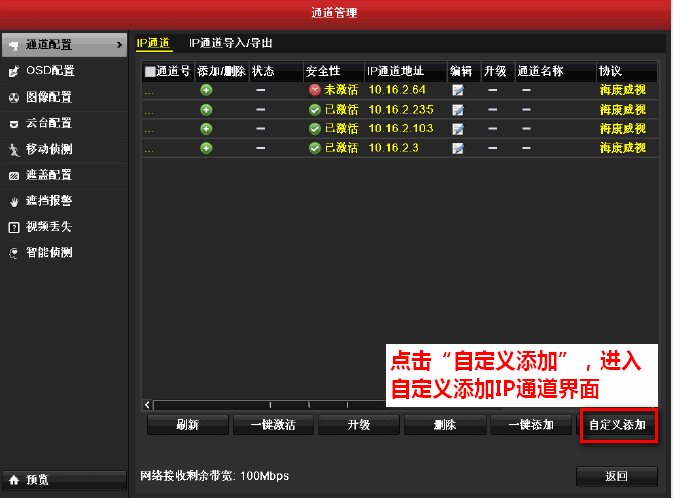
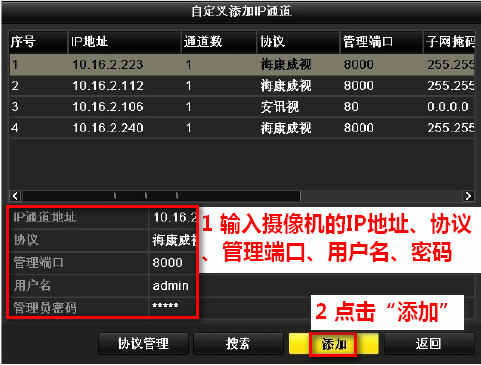
注:请严格按照以上步骤操作,如仍异常,请确认摄像机密码是否有误?
如果摄像头密码忘记,请点击这里获取“摄像机密码重置”指导;
如果摄像机密码输入正确,还是提示“未知错误”,请核对录像机型号版本(系统维护→系统信息可查看),官网查看是否有对应型号升级包,将设备升级后再添加尝试。提醒:升级有风险,操作过程中设备一定不能断电断网!
添加第三方摄像头(非海康)
1、首先进入录像机主菜单→通道管理→IP通道,选择提示用户被锁定(或未知错误或报错0X12)的IP通道,点击删除图标删除该通道。
2、确认摄像机的IP地址,onvif管理端口号和摄像机的用户名、密码(如摄像机无密码,请将摄像机的密码设置为12345)。
3、在通道管理→通道配置→IP通道界面,点击“自定义添加”,输入摄像机的信息后,点击“添加”。
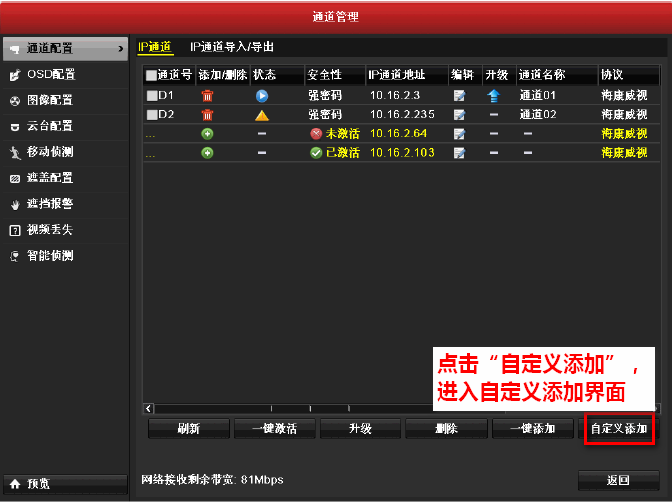
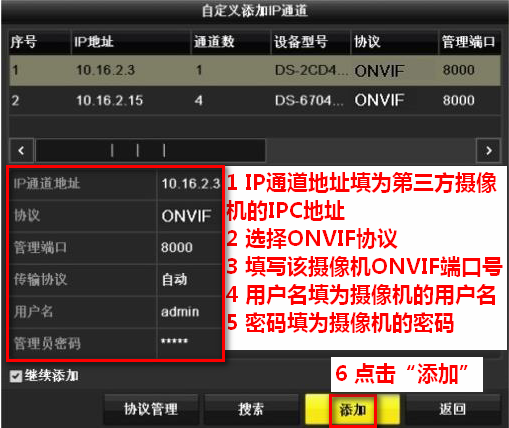
二、录像机型号包含“/P”或”/N”
摄像机接录像机POE口:
1、将电脑的IP地址改成跟录像机内部网卡IPV4地址(系统配置→网络配置→基本配置可查看,内部网卡IPV4地址默认是192.168.254.1)相同网段。
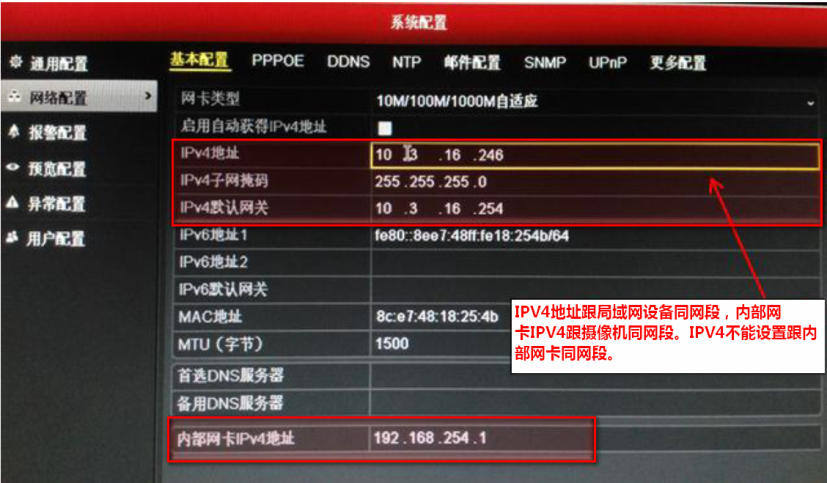
电脑网线连到录像机空闲POE口,通过SADP软件搜索摄像机的IP地址,IE访问摄像机IP。
通过电脑浏览器访问摄像机IP,进入配置→系统→系统维护→完全恢复将摄像机恢复到未激活状态后,将摄像机从录像机的PoE网口拔掉,然后重新接入即可。
摄像机接录像机LAN口:
1、确认录像机lan口IP地址和摄像头IP在同一个网段。
进入录像机主菜单→系统配置→网络配置→基本配置→IPV4地址,设置录像机IPV4与摄像机IP同网段(注意:录像机IP地址与内部网卡IPV4地址不能同网段)
示例: IPv4 地址为 192.168.1.64 ,内部网卡 IPv4 地址不能设置成 192.168.1.100 ,但可以设置成 192.168.2.100 。

2、进入录像机主菜单→通道管理→通道配置→IP通道,POE录像机本身存在的通道无法删除,故如需添加LAN口接入的摄像机,点击通道“编辑”

进入IP通道编辑界面
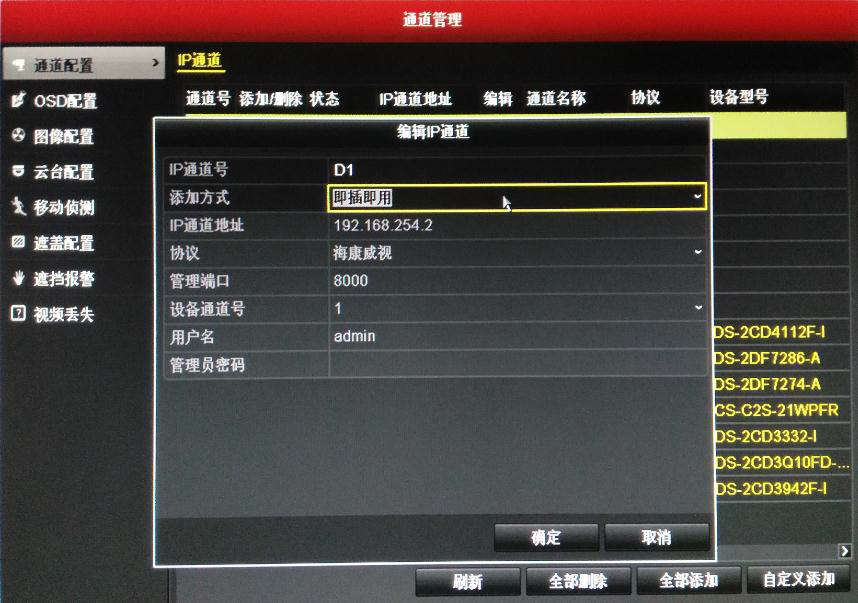
3、在IP通道编辑界面下,需将“添加方式”由“即插即用”更改为“手动”,并将“IP通道地址”由原来所填的即插即用通道默认IP,更改为搜索到的摄像机IP,输入摄像机协议(默认海康威视),管理端口(默认8000),用户名(默认admin),摄像机管理员密码(摄像机的激活密码或修改后的摄像机密码)
示例:由“192.168.254.2”更改为“10.3.16.242”

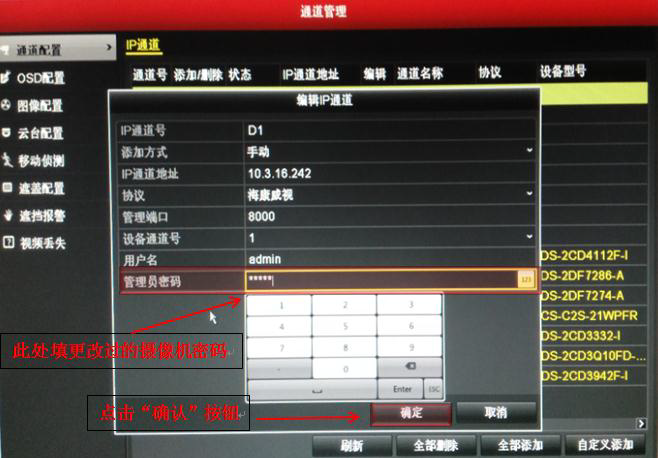
添加第三方摄像头(非海康)
第三方厂家”摄像机接录像机POE口:
1、确认第三方厂家摄像机是否支持onvif协议,以及ONVIF协议对应的端口信息
2、将第三方摄像机的用户名设置为admin,密码设置成和录像机的密码一致,将摄像机的IP地址设置成与录像机内部网卡IPV4地址在同一个网段(主菜单→系统配置→网络配置→基本配置可查看录像机内部网卡IPv4地址)。
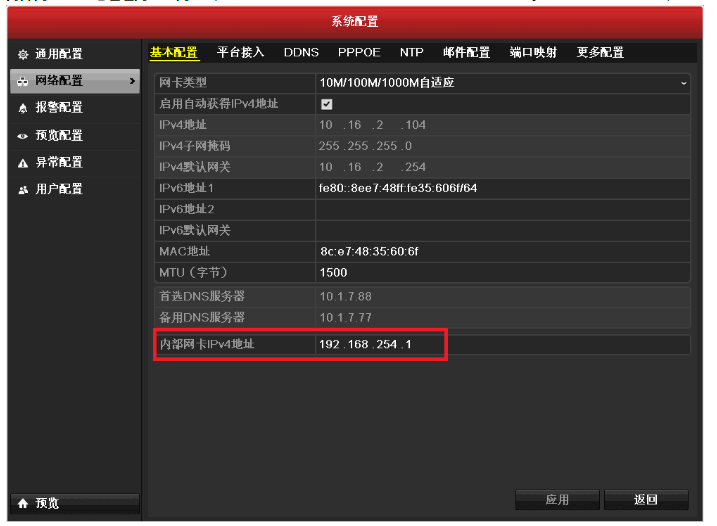
3、将摄像机的网线直接接在录像机的POE网口,进入录像机主菜单→通道管理→通道配置→IP通道,选择该通道,点击”编辑”,添加方式改成“手动”,选择ONVIF协议,输入摄像机用户名及密码。

注:
注:第三方摄像机的参数必须确认无误
如果按照以上方式还是添加不上,建议给POE摄像机外接电源,再接入到录像机的LAN口进行添加。
第三方厂家摄像机接录像机LAN口:
确认摄像机IP地址,需改成与录像机LAN口的IPv4地址同网段,录像机主菜单→系统配置→网络配置→基本配置,查看IPV4地址。.

进入录像机主菜单→通道管理→通道配置→IP通道,选择该通道,点击”编辑”,添加方式改成“手动”,选择ONVIF协议,输入摄像机用户名及密码。
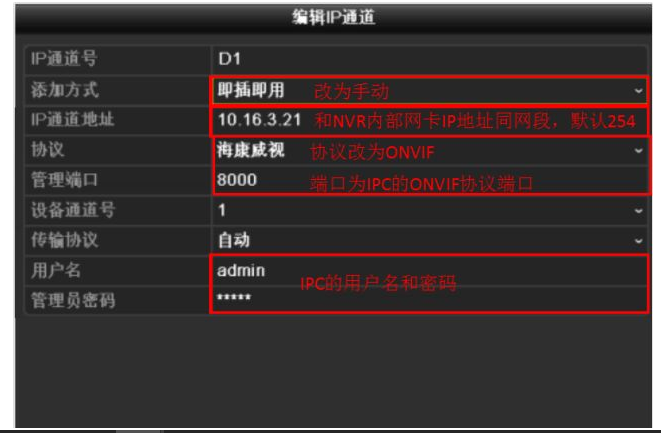
此错误出现于尝试使用同一类型的多个 PCI 卡 , 包括视频、音频或网卡。系统无法分配 DMA 、 I/O 地址或 IRQ 的跨多个 PCI\PCIe 设备,有下面三种原因:
1、设备出现故障
其中一个 PCI 插卡可能出现故障。如果可能 , 一次更换一个插卡 , 带有一个已验证正常工作的同一类型的插卡。同时检查是否您的PCI卡的固件更新。
2、bios或NVRAM
请确保您的系统是否已安装最新版本的 BIOS 。
这可能导致此问题的另一区域是在非易失性随机访问存储器 (NVRAM) 用于存储与设备相关的信息的已安装在您的系统上。通过重置 NVRAM, 这将使系统可以搜索所有设备并再次重新初始化该信息保留在内存中。
3、PCI 插槽出现故障或主板上的芯片组
排除主板上的 PCI 插槽 , 请执行以下操作 :
从系统中卸下所有 PCI 卡。
选择一个插卡 , 然后安装到第一个插槽 , 并测试开机系统。
卸下第一个网卡 , 然后安装到第二个插槽中的系统。通过打开系统电源测试。
将该卡插入每个插槽和测试每个插槽中的插卡的功能 , 以便继续。
与每个卡执行上述检查。
如果无法通过检测结果 , 安装 2 卡 , 并将每个插卡插入不同插槽中并测试每个钥排列后。
注:闪烁的模式包含两组数字。它们拆分为第一个组(琥珀色闪烁),第二个组(呈琥珀色闪烁)。
第一组:第一组:电池LED指示灯呈琥珀色闪烁最多9次,暂停1.5秒钟,然后再运行第二组。
第二组:第二组:电池LED指示灯呈白色闪烁最多9次,暂停3秒钟,然后再次运行第一组。
如:未检测到内存(2、3)、电源LED指示灯闪烁2次,暂停,然后闪烁3次,再暂停等。此模式持续至系统关闭。
1 —–2 无法恢复的 SPI 闪烁故障
2 —–1 CPU 故障
2 —–2 系统主板:BIOS ROM故障
将BIOS刷新到最新版本
2—– 3 未检测到内存或 RAM
确认已安装内存
2—– 4 内存或 RAM 故障
重新安装内存
2—– 5 安装的内存无效
重新安装内存
2—– 6 系统主板、芯片组错误
将BIOS刷新到最新版本
3—– 1 CMOS 电池故障
对CMOS电池进行故障排除
3 —–2 PCI或显卡/芯片故障
3—– 3 BIOS恢复1
找不到恢复映像
3 —–4 BIOS恢复2
恢复映像找到但无效
3 —–5 电源滑轨故障
3—– 6 系统 BIOS 刷新未完成
将BIOS刷新到最新版本
3—– 7 ME 错误。
4 —–2 CPU 电源线缆连接问题
重新安装电源电缆、对 PSU BIST 进行故障排除
NVDIMM(non-volatile dual in-line memory module)非易失性双列直插式内存模块,非易失性内存是即使断电也能保留其内容的内存,包括意外断电、系统崩溃或正常关机。NVDIMM安装于内存插槽中,可以充分利用内存总线所特有的高带宽和极低延迟的优势,从而大大减少数据访问时间。因此,也可以简单理解为装在内存槽位上,拥有和内存一样访问速度的硬盘。
DELL目前所使用的是NVDIMM-N,它主要的运行方式是将 DRAM 和 NAND 放在一起。系统运行时是以 DRAM 做数据存储,NAND Flash 闲置。当服务器意外断电时,电池将为NVDIMM提供电力,NVDIMM上的控制器会将DRAM的数据备份到NAND Flash。服务器再次开机时,BIOS会初始化NVDIMM并将NAND Flash中的数据恢复到DRAM中.

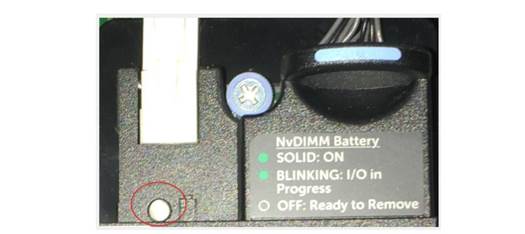
NVDIMM硬件配置要求及注意事项:
1、当前在 T640、R640、R740/R740XD 和 R940服务器中支持 NVDIMM。
2、服务器最多支持12条16GB NVDIMM,最大永久内容总容量为 192 GB。
3、NVDIMM必须接在服务器的A7-A12及B7-B12槽位,R940 CPU3&4内存插槽中不支持NVDIMM。(具体详见各机型手册)
4、NVDIMM和电池均不可热拔插。拔插时,必须在关机后等待NVDIMM和电池上的指示灯均熄灭后再进行操作。使用16GB NVDIMM时保存操作大约需要 1 分钟时间完成。
5、在对内存配置进行任何更改前,包括升级内存或者更改内存工作模式等,请先备份NVIMM-N的数据并在BIOS中擦除NVDIMM数据重置NVDIMM为出厂设置后再使用。
6、更换主板时,建议将所有内存(RDIMM和NVDIMM)恢复到原主板相同位置,同时新旧主板BIOS中NVDIMM设置应完全相同。
7、NVDIMM在进行保存操作时,远程开机请求可能没有响应。
BIOS下关于NVDIMM的设置
在Memory Settings界面下,进入Persistent Memory设置

NVDIMM相关的设置及说明:
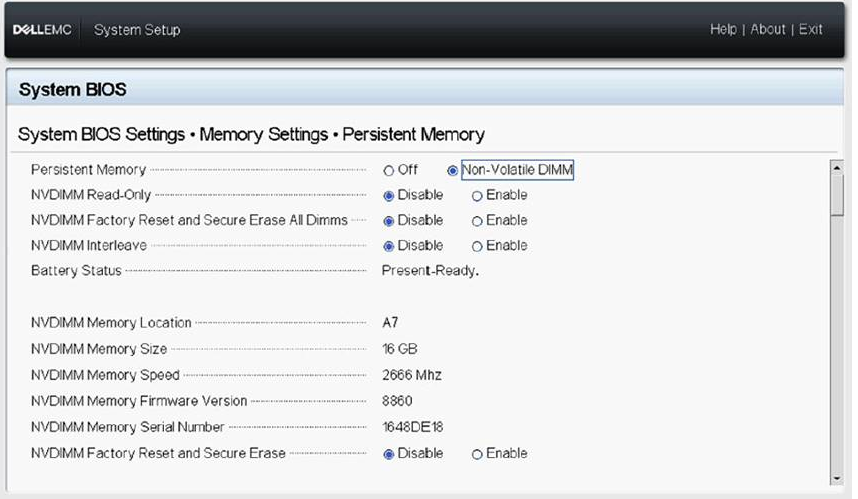
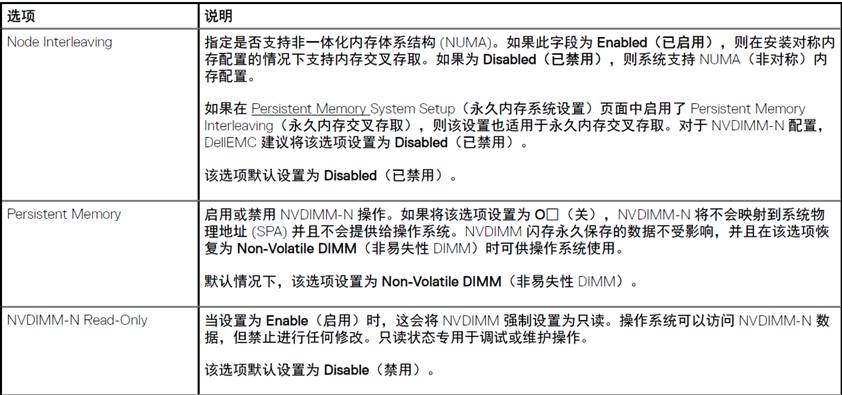
市面上NVDIMM 有 3 种方案,分别为 NVDIMM-N、NVDIMM-F、NVDIMM-P。这三者规格如下:
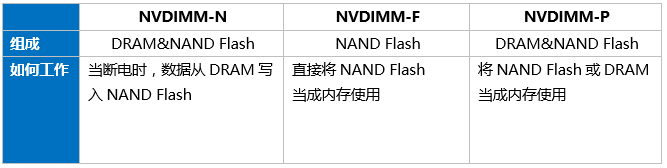
在BIOS界面,System Setup Main Menu(系统设置主菜单)中,单击System BIOS(系统BIOS)> System Memory(系统内存)。
您可以指定内存运行模式。可用选项为Optimizer Mode(“优化器模式”)、Advanced ECC Mode(“高级ECC模式”)、Mirror Mode(“镜像模式”)、Spare Mode(“备用模式”)、Spare with Advanced ECC Mode(“带高级ECC的备用模式”)和Dell Fault Resilient Mode(“戴尔故障恢复模式”)。
默认情况下,Memory Operating Mode(“内存运行模式”)选项设置为Optimizer Mode(“优化器模式”)。
1、Optimizer Mode(优化器模式)
2、Advanced ECC Mode(高级 ECC 模式)
3、Mirror Mode(镜像模式)
4、Spare Mode(备用模式)
5、Dell Fault Resilient Mode(“戴尔故障恢复模式”)
可以通过扩展容量和/或更改 RAID 级别的方式来重新配置联机虚拟磁盘。
注:控制器将更改所有虚拟磁盘的写入高速缓存策略,在 RLM/OCE 完成之前,RLM/OCE to Write。
注:无法重新配置跨区虚拟磁盘(如 RAID 50 和60)。
重新配置虚拟磁盘通常会影响磁盘性能,直至重新配置操作完成。
建议在任何 RAID 重新配置之前执行备份。
可以通过以下两种方式完成联机容量扩展(OCE):
如果磁盘组中有一个虚拟磁盘,并且有可用空间。可在该可用空间内扩展虚拟磁盘的容量。
如果创建了虚拟磁盘,但未使用磁盘组的最大大小,则可用空间可用。
当使用 “更换成员” 功能将磁盘组的物理磁盘替换为较大的磁盘时,可用空间也会可用。还可以通过执行 OCE 操作添加更多物理磁盘来扩展虚拟磁盘的容量。
RAID 级别迁移(RLM)是指更改虚拟磁盘的 RAID 级别。可以同时执行 RLM 和 OCE,以便虚拟磁盘可以同时具有更改的 RAID 级别和容量的增加。RLM/OCE 操作完成时,无需重新引导。源 RAID 级别列表示 RLM/OCE 操作之前的虚拟磁盘 RAID 级别。目标 RAID 级别列指示 RLM/OCE 操作之后的 RAID 级别。
注:如果您使用的是受支持的 PERC (9和10),则此功能提供自 iDRAC9 版本。
要扩展虚拟磁盘,请将类似磁盘添加到背板,然后重新配置虚拟磁盘。
可通过以下步骤完成重新配置:
在PERC BIOS 菜单(启动)中,选择虚拟磁盘后按F2键,然后重新配置。
在OMSA (Openmanage Server Administrator)中,系统 > 存储 > PERC > 虚拟磁盘> 在下拉菜单中选择重新配置。